电脑怎么看wifi密码 win10电脑查看wifi密码的方法
更新日期:2023-08-25 07:35:29
来源:网友投稿
手机扫码继续观看

因为一般情况下,电脑或者是手机连接了wifi之后下次都会自动连接了,时间久了肯定难免会有忘记的情况,这个时候如果有另外的设备想要进行wifi的连接的话就很麻烦了。其实在电脑上就可以进行wifi密码的查看了,不清楚的小伙伴赶紧来看看本文内容吧,希望对大家有帮助哦。

电脑怎么看wifi密码
1、右键选择电脑右下角无线图标,选择打开网络和共享中心;
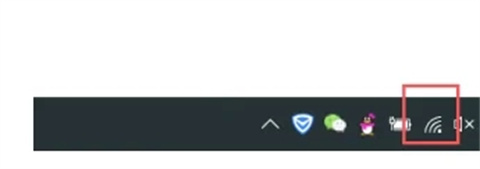
2、点击连接后边的无线名,即蓝色字体;
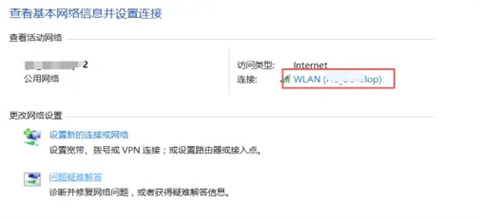
3、在弹出的窗口中选择无线属性;
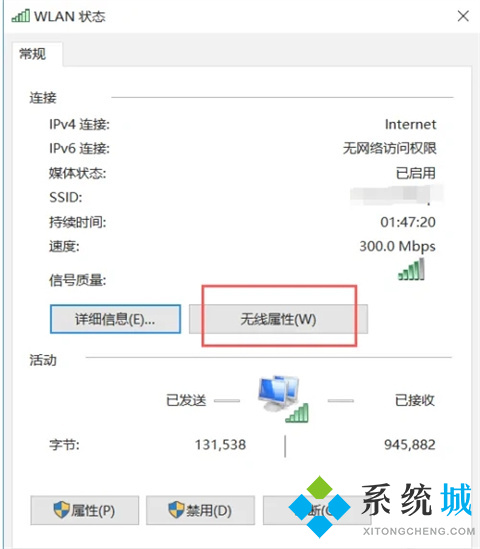
4、选择安全;
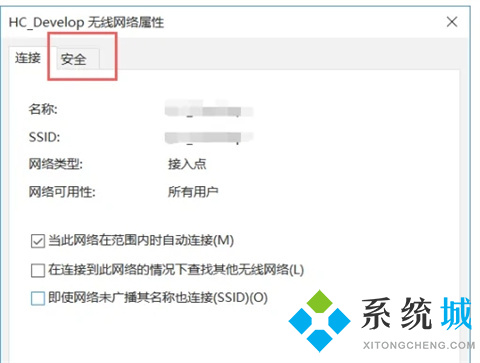
5、勾选选择字符,可看到无线密码。
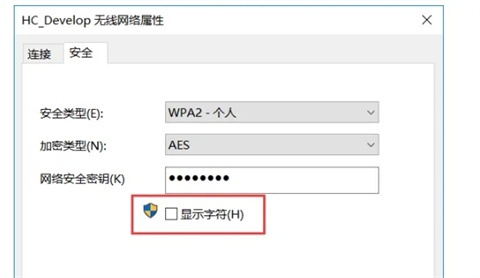
总结:
1、右键选择电脑右下角无线图标,选择打开网络和共享中心;
2、点击连接后边的无线名,即蓝色字体;
3、在弹出的窗口中选择无线属性;
4、选择安全;
5、勾选选择字符,可看到无线密码。
以上的全部内容就是系统城给大家提供的电脑怎么看wifi密码的具体操作方法介绍啦~希望对大家有帮助,还有更多相关内容敬请关注本站,系统城感谢您的阅读!
该文章是否有帮助到您?
常见问题
- monterey12.1正式版无法检测更新详情0次
- zui13更新计划详细介绍0次
- 优麒麟u盘安装详细教程0次
- 优麒麟和银河麒麟区别详细介绍0次
- monterey屏幕镜像使用教程0次
- monterey关闭sip教程0次
- 优麒麟操作系统详细评测0次
- monterey支持多设备互动吗详情0次
- 优麒麟中文设置教程0次
- monterey和bigsur区别详细介绍0次
系统下载排行
周
月
其他人正在下载
更多
安卓下载
更多
手机上观看
![]() 扫码手机上观看
扫码手机上观看
下一个:
U盘重装视频











